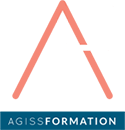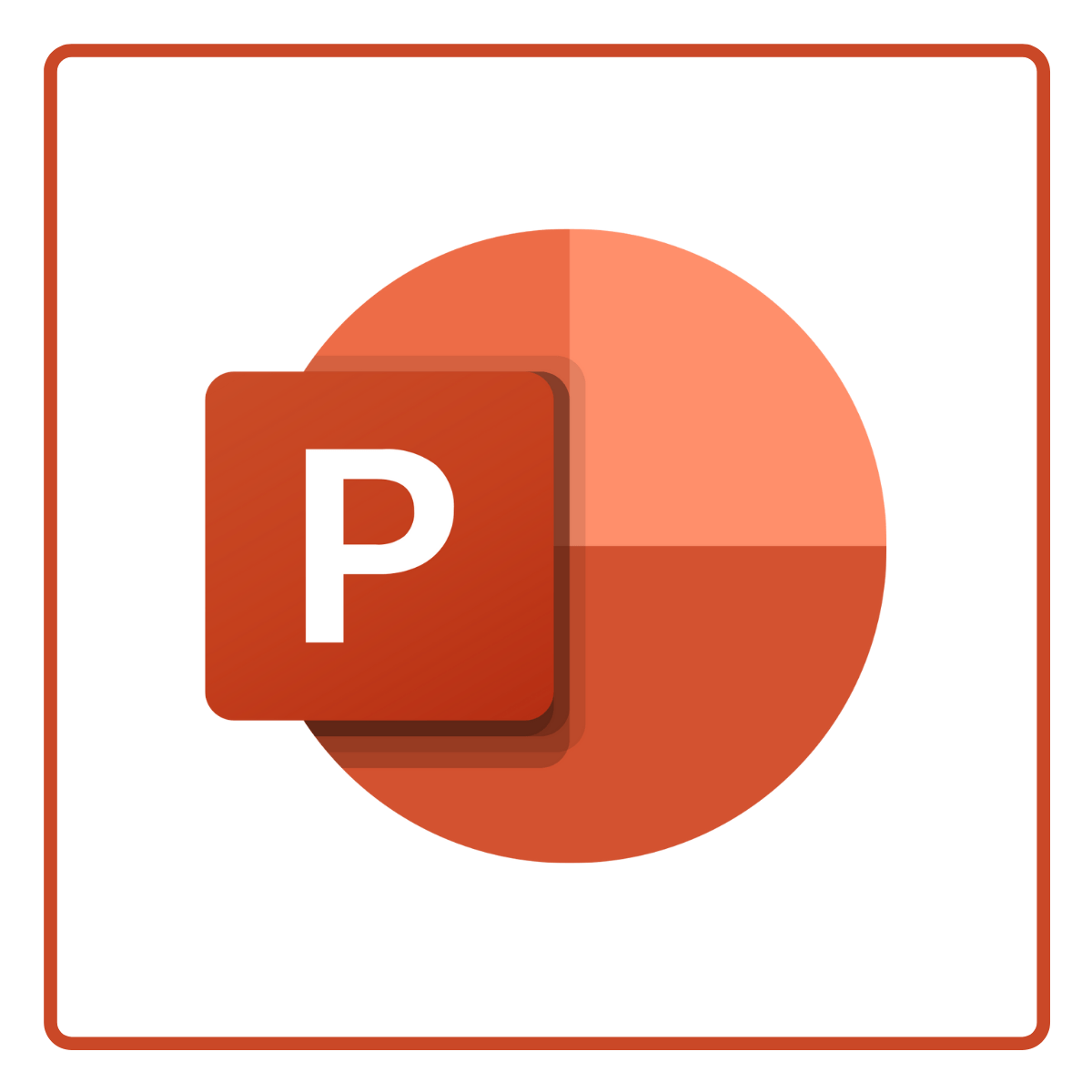De l’autodidacte au niveau opérationnel dans son activité professionnelle. Élaborer efficacement des présentations harmonieuses et illustrées par des éléments visuels (graphiques, images et diagrammes).
FORMATION POWERPOINT OPERATIONNEL
La formation PowerPoint Opérationnel a été spécialement conçue pour répondre aux besoins des autodidactes. Elle s’adresse à ceux qui ont appris à utiliser le logiciel par eux-mêmes mais qui rencontrent des difficultés à l’utiliser de manière efficace et professionnelle.
Optimisez vos compétences en PowerPoint avec notre formation à Lyon, pour transformer vos présentations en outils professionnels percutants. Inscrivez-vous dès maintenant et maîtrisez l’art de la présentation visuelle à Lyon !
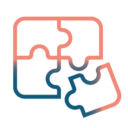
FORMATION

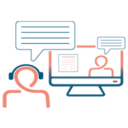
FORMATION
Programme de formation mis à jour le 04 novembre 2023
Prochaines dates
Formation Powerpoint opérationnel Lyon Villeurbanne
- 10 et 17 septembre 2024
Tarif inter-entreprises : 580 € par personne
Tarif intra-entreprise: 1 800€ pour un groupe de 6 personnes maximum
Tarif cours individuel:
Présentiel ou en Visio 1 400€
(Les formations ne sont pas soumises à TVA)
Objectifs de l’action de formation :
A l’issue de la formation, vous aurez la capacité de :
- Organiser la présentation en sections
- Valoriser la présentation avec des éléments visuels et des animations
- Exploiter le masque des diapositives pour harmoniser la présentation.
- Paramétrer le diaporama selon vos besoins
Valeur ajoutée :
Formation participative avec de nombreux exercices d’applications pour acquérir les compétences essentielles
Taux de Satisfaction : 100 % en 2023
Durée: 14,00 h
Public concerné : Tout public
Effectif du groupe : De 2 à 6 personnes maximum
Référence : PPTAUTOPE-1
Domaine : Bureautique
Modalité d’accès : Après une analyse de besoin vous recevez une proposition détaillée.
Modalité d’évaluation : Evaluation en début et fin de formation pour mesurer la progression des apprentissages.
Certification TOSA (+1 heure et + 80 euros)
Résultat attendu : Atteindre au moins 551 points (niveau OPÉRATIONNEL) au TOSA PowerPoint
Prérequis :
Utiliser régulièrement un ordinateur, avoir une bonne maîtrise du clavier et de la souris, savoir gérer une arborescence Windows (créer des dossiers, classer, renommer, supprimer, déplacer, dupliquer) et avoir la capacité d’insérer et de modifier des diapositives simples
PROGRAMME
A. L’interface
Utiliser et personnaliser l’interface (onglets, barre d’outils, barre d’état) – Activer les repères, le quadrillage et insérer des notes d’orateur – Choisir le mode d’affichage adéquat (trieuse, plan, pages de notes) – Insérer des commentaires de révision – Gérer les diapositives (dispositions, masquer 1 diapositive, déplacer 1 diapositive) – Créer et nommer des sections
Atelier : Organiser une présentation en sections ; personnaliser la barre d’outils d’accès rapide
B. Le masque des diapositives
Créer des thèmes personnalisés (jeux de couleurs, polices et effets, orientation) – Entrer dans le masque des diapositives et comprendre son utilité – Modifier les dispositions du masque (images, formes, espaces réservés) – Utiliser plusieurs masques dans une présentation – Ajouter des dispositions sur mesure dans un masque – Importer un masque dans une présentation – Enregistrer une présentation comme modèle (.potx)
Atelier : Créer une disposition et modifier le design d’une présentation en important un masque
C. Les images
Insérer et retraiter des images (bordures, styles, effets, suppression d’arrière-plan, rognage) – Utiliser la fonctionnalité « album photo »
Atelier : Réaliser un album photo PowerPoint
D. Les diagrammes SmartArt
Créer un organigramme – Réaliser un diagramme de type « cycle » – Convertir du texte en diagramme
Atelier : Créer une présentation avec organigramme
E. Les formes et zones de texte
Insérer une forme ou une zone de texte – Formater une forme – Insérer du texte dans une forme
Atelier : Réaliser un schéma avec des formes
F. Les tableaux
Insérer un tableau – Modifier un tableau – Appliquer des styles aux tableaux
Atelier : Construire un tableau avec des styles
G. Les graphiques
Créer et personnaliser un graphique – Importer un graphique Excel existant
Atelier : Réaliser un graphique de secteurs et un graphique combiné
H. Les transitions
Les effets de transition à une ou plusieurs diapositives – Insérer du son à chaque transition – Paramétrer un minutage manuel par diapositive
Mise en application : Personnaliser une présentation en y ajoutant des transitions
I. Les animations
Appliquer des effets sur le texte et les objets visuels – Modifier les options d’effet (délai, durée, type, son)
Atelier : Créer un diaporama animé
J. Le diaporama
Utiliser le mode présentateur – Exploiter la barre d’outils du diaporama (stylet, pointeur laser, zoom, …) – Connaître la fonctionnalité de diaporama personnalisé – Enregistrer le minutage – Diffuser un diaporama à distance – Enregistrer la présentation au format vidéo
Atelier : Créer plusieurs diaporamas personnalisés
MOYENS PÉDAGOGIQUES
Salle de formation équipée de :
- PC sous Windows 10 équipé de Office 365 (1 par stagiaire)
- Ecran de projection
- Support de cours numérique
MÉTHODES PÉDAGOGIQUES
100% avec le formateur. Pédagogie active basée sur la mise en pratique de cas professionnels. (Démonstrations, exercices et mises en situation)
Modalités adaptées aux personnes en situation de handicap
Notre Référente Handicap vous offre un accompagnement individualisé.
Nous vous proposerons une adaptation de notre formation et de la certification pour répondre au mieux à vos besoins.
PROFIL DE NOS INTERVENANTS
AGISS recrute ses formateurs et consultants en évaluant leur cursus, leur parcours professionnel, leurs compétences pédagogiques et d’animation, ainsi que la validation de leurs supports de formation, afin de répondre aux exigences du référentiel national de qualité Qualiopi. De plus, AGISS accorde une attention particulière aux qualités humaines de ses intervenants. Leur expérience sur le terrain et/ou leur expertise significative dans les domaines qu’ils animent leur permettent d’apporter des réponses pertinentes et réalistes.
INFORMATIONS COMPLEMENTAIRES
Les moyens permettant de suivre l’exécution de l’action et d’en apprécier les résultats
AGISS fournit un émargement digital que chaque stagiaire présent signe par demi-journées, ainsi que par le formateur.
AGISS assure le suivi post-formation auprès des stagiaires pour garantir la pérennité de leurs compétences acquises. Trois mois après la formation, un questionnaire est envoyé par mail à chaque stagiaire ayant bénéficié d’une formation chez AGISS.
Validation de la formation
- 1 certificat de réalisation sera remise au donneur d’ordre.
- 1 attestation de fin de formation reprenant les objectifs, la nature, la durée de l’action et les résultats de l’action atteints sera envoyée par mail à chaque stagiaire.
- Possibilité de Certification TOSA POWERPOINT si inscription
Formation disponible en classes virtuelles
Prérequis techniques
- Disposer d’un PC équipé de Webcam, haut-parleur et micro avec un accès Internet.
- Avoir accès au logiciel de la thématique concernée le cas échéant (logiciel installé sur l’ordinateur avec une licence à jour)
- Privilégier une connexion avec un câble Ethernet plutôt que le wifi. Privilégier un espace calme et isolé. Pouvoir consulter sa boîte de messagerie transmise à AGISS (pour les émargements digitaux)